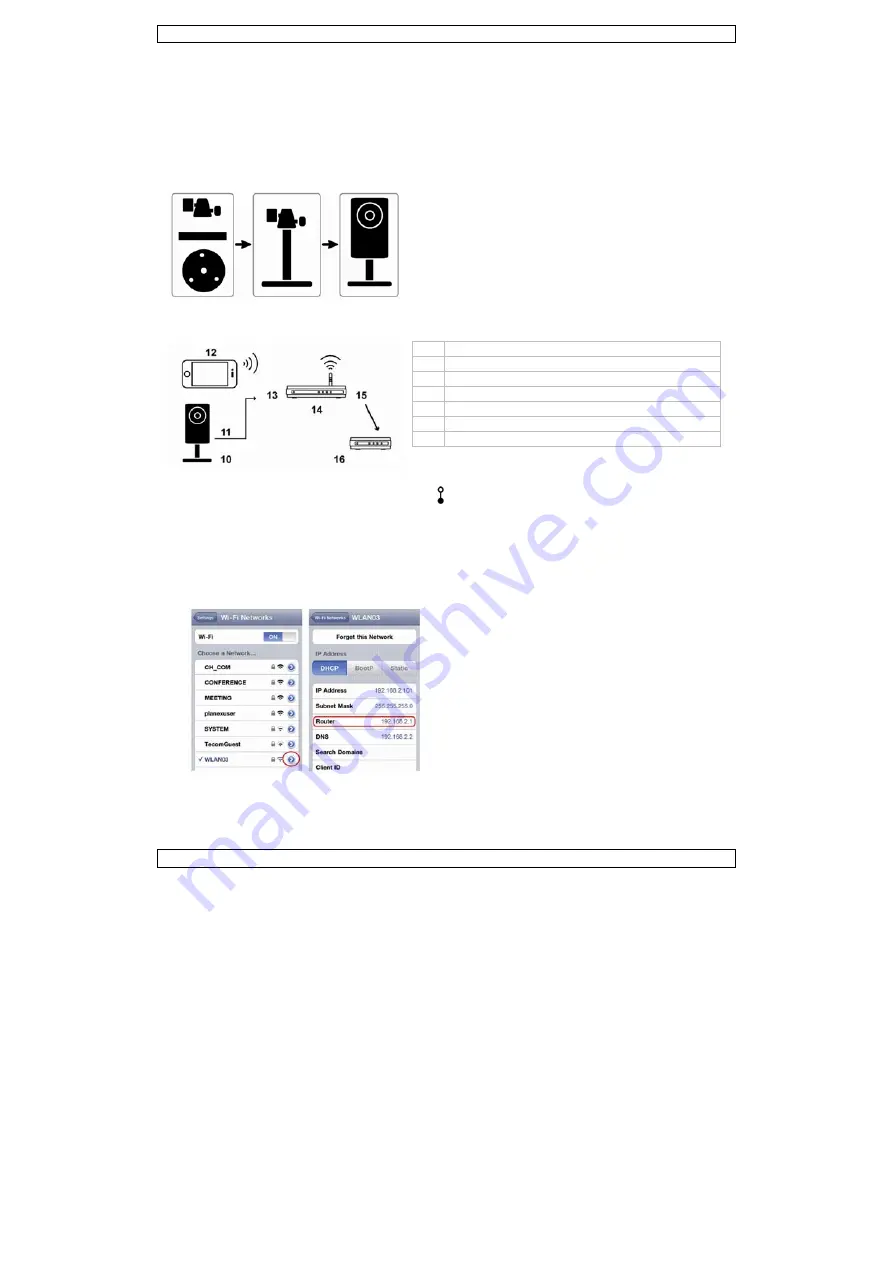
CAMIP9
V. 02 – 25/06/2012
19
©Velleman nv
5.
Instalación
Observación: El siguiente procedimiento de instalación describe la configuración para iPhone
®
con un
enrutador inalámbrico D-Link
®
y un modem. Dispositivos iPad
®
o Android™ tienen un procedimiento de
instalación similar. Para más informaciones, véase el amplio manual del usuario en el CD-ROM incl.
5.1
Montaje
1.
Fije la base redonda del soporte a la superficie donde quiera instalar la cámara. Asegúrese de que la
distancia entre la cámara y el área que quiere vigilar sea de 2~3 metros.
2.
Instale el soporte y la cámara [8] y ajuste el ángulo de visión de la cámara.
3.
Introduzca el adaptador de red en la cámara [6] y conéctelo a la red eléctrica.
5.2
Preparar la configuración de red
Utilice su propio servicio de Internet por ADSL o cable para una fácil configuración de red.
10
CAMIP9
11
cable de red 8P8C (RJ45)
12
dispositivo móvil (iPhone, iPad, etc.)
13
puerto LAN
14
enrutador inalámbrico
15
puerto WAN
16
módem
1.
Utilice el cable de red [11->13] para conectar la cámara [10] al enrutador inalámbrico [14].
2.
Asegúrese de que el indicador de estado LAN de la cámara esté activado (no puede parpadear). Si
no fuera el caso, controle la conexión con el cable de red, y asegúrese de que la cámara esté
activada.
3.
Si fuera necesario, instale la app « EagleEyes-Lite » o « EagleEyes-Plus » en su dispositivo móvil
[12]. Es posible descargar esta app del Apple Store.
4.
Opcional: Asegúrese de que la función UPnP esté activada si el enrutador inalámbrico la soporta.
5.
Apunte la dirección IP del enrutador inalámbrico porque la necesitará más tarde. Para encontrar la
dirección IP, haga lo siguiente:
6.
Conecte su dispositivo móvil al enrutador
inalámbrico conectado a la cámara.
7.
Seleccione Settings > WiFi.
8.
Pulse la tecla « > » para ver las detalles sobre
la red inalámbrica seleccionada.
La dirección IP se visualiza al lado de
« Router ».
(En la pantalla de la izquierda, la dirección IP
es 192.168.2.1)
5.3
Configurar la red
1.
Conecte su dispositivo móvil al enrutador inalámbrico conectado a la cámara.
2.
Abra la app « EagleEyes » y haga clic en la tecla « + » para añadir un aparato nuevo.
3.
Seleccione « Local Network Search » para buscar la cámara.












































